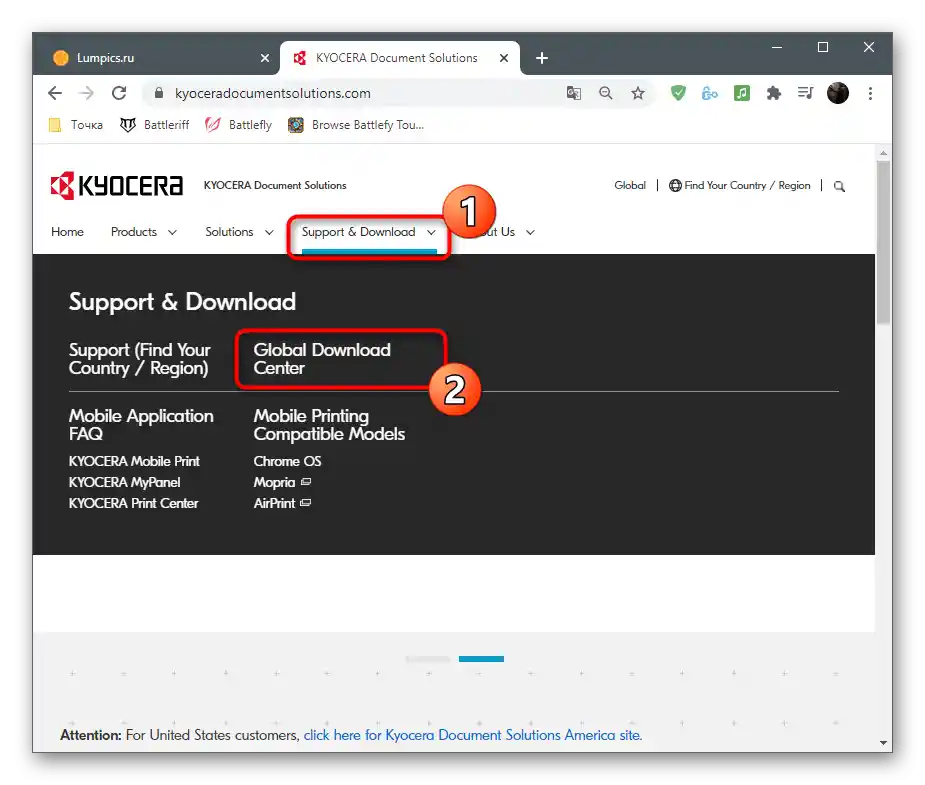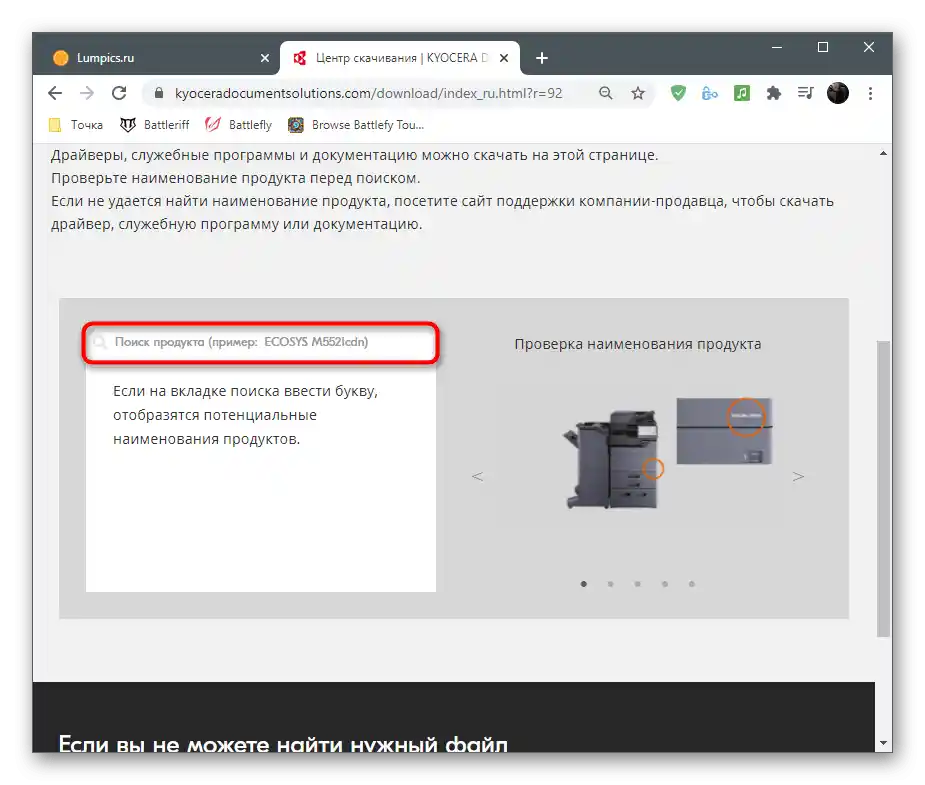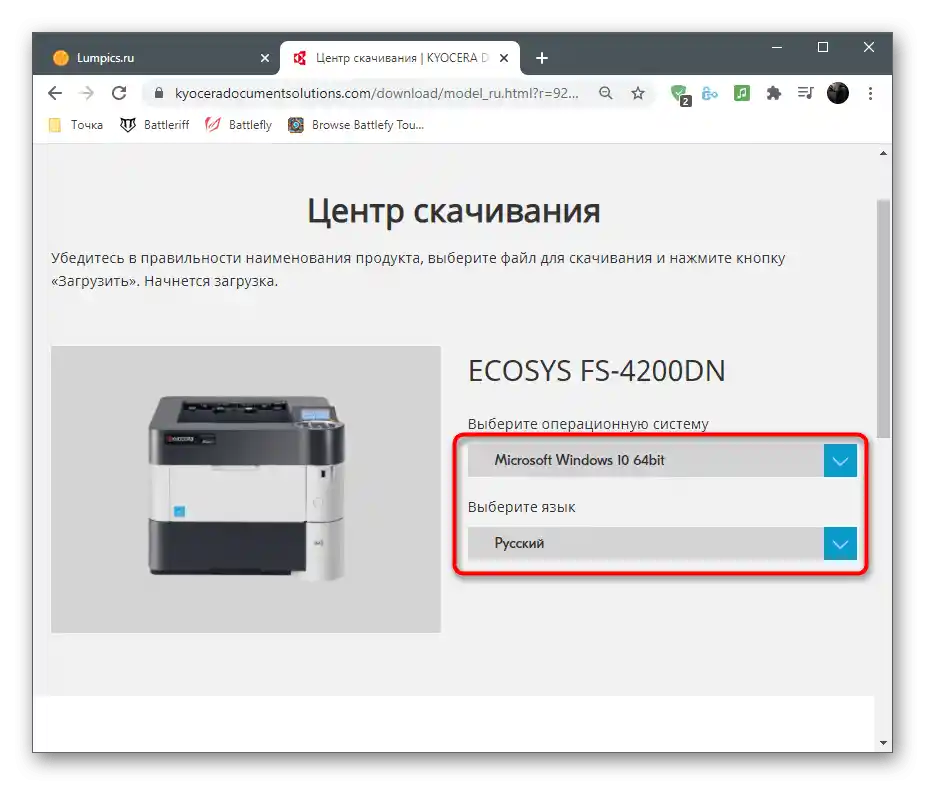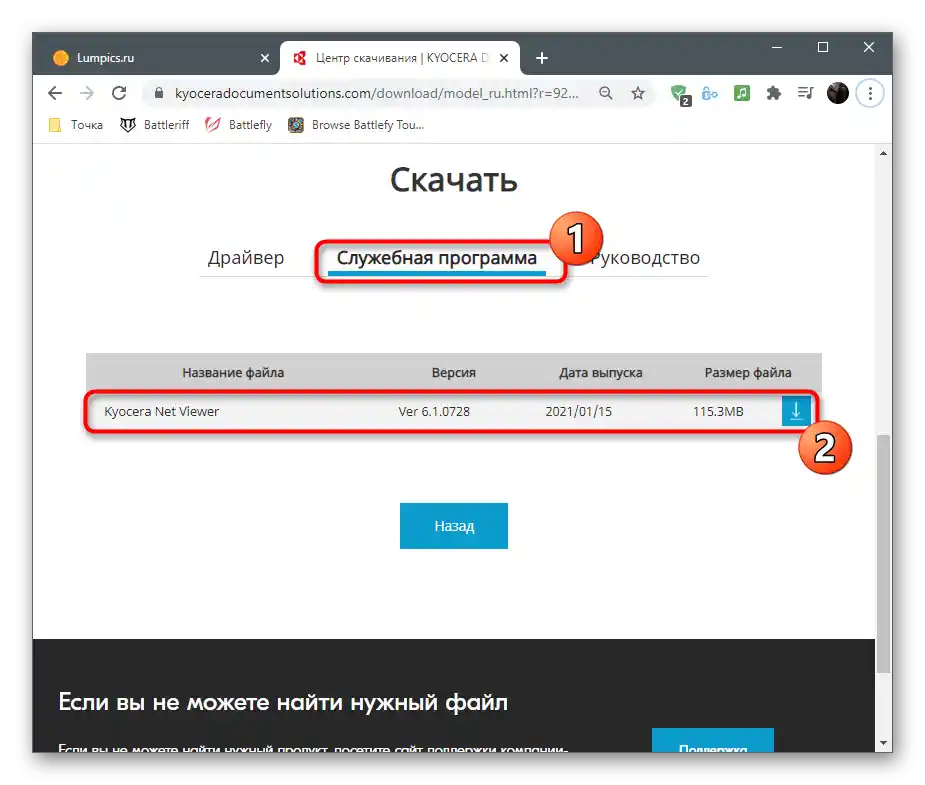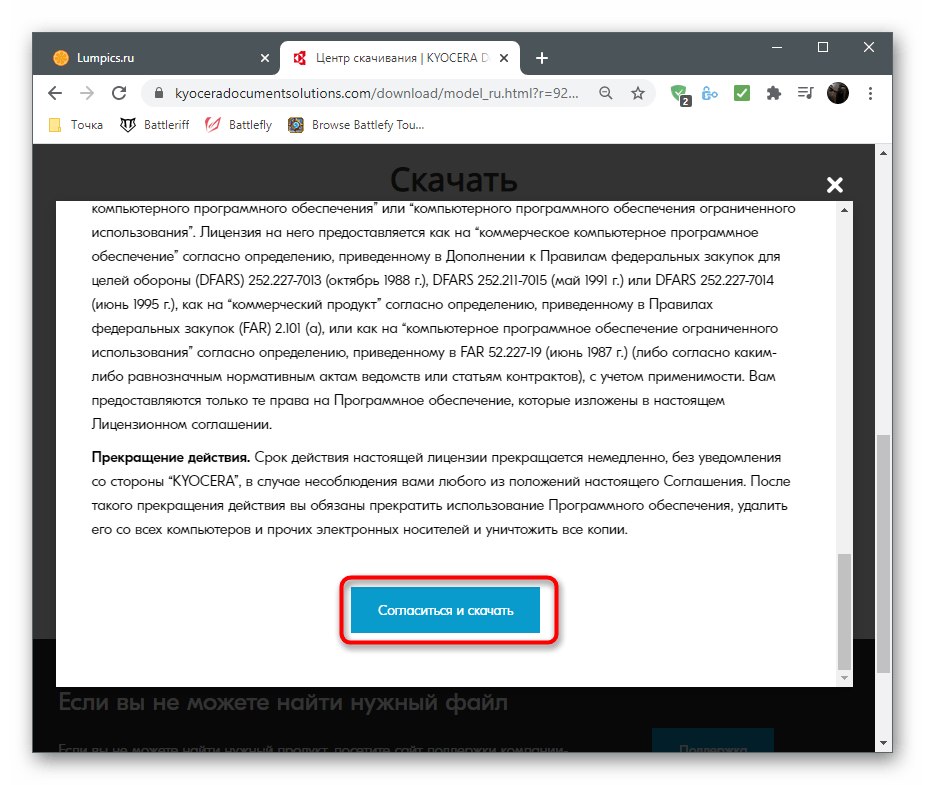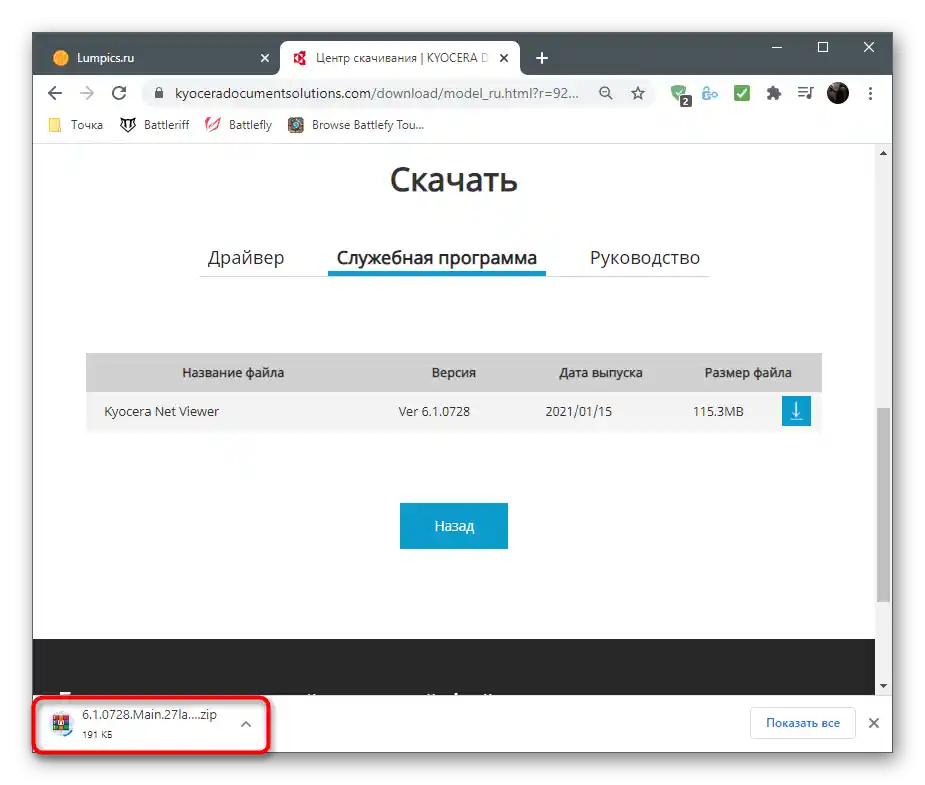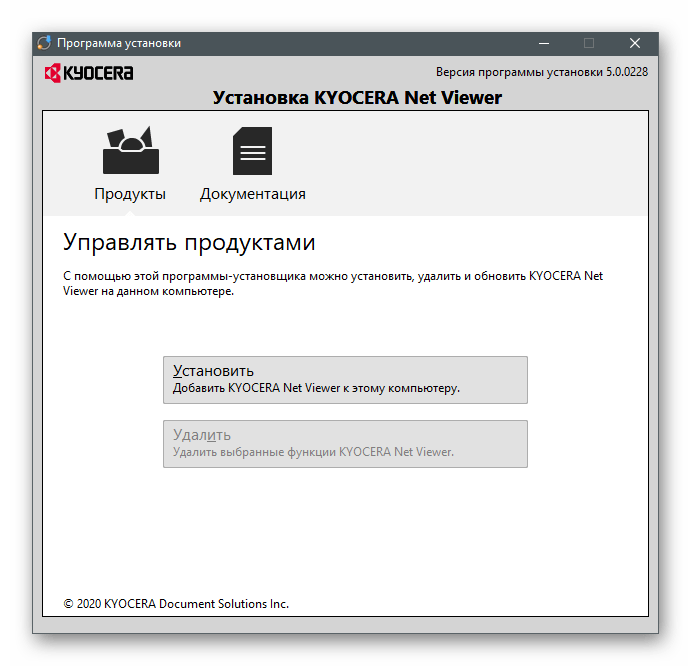Съдържание:
Причини и типове на горящия бутон "Внимание" на принтера Kyocera
Първо е необходимо да се разбере какви варианти на светещия червен бутон на принтера Kyocera съществуват. В повечето случаи именно определянето на характера на светенето позволява да се отстрани проблемът без извършване на излишни действия. Всеки от тези типове е свързан с определен характер на неизправността, което ще разгледаме по-нататък.
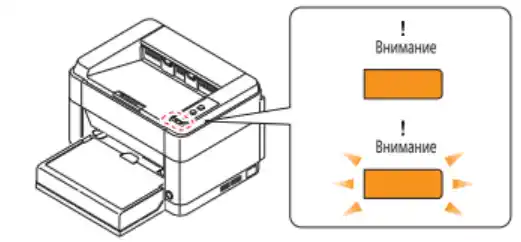
- Бавно мигане на лампичката. Ако индикаторът понякога угасва, а понякога отново свети ярко и смяната на яркостта става бавно, значи е възникнала една от двете проблеми с печата. Първата е свързана с изчерпването на хартията, която трябва да проверите и при необходимост да поставите в тавата. В случай, че хартията вече е поставена, но принтерът не я вижда, опитайте да я коригирате малко и да регулирате държачите, правейки ги по-стегнати или по-слаби. Втората причина е изчерпването на тонера в картриджа, и за проверката му е необходимо само да се извърши визуален преглед на готовия документ за качество на печат и да се припомни кога последно е бил зареждан принтерът.
- Бързо мигане на лампичката. Понякога индикаторът има и друг фактор на горене, мигаща достатъчно често. Това може да свидетелства, че е разпознат неоригинален картридж, който не е съвместим с това устройство. Следващата причина за подобно явление е пренаселеността на паметта на принтера, свързана с опит за изпращане на твърде голям по обем документ за печат. По-рядко бързото мигане е причинено от пренаселеност на тавата за хартия или нейното запушване, затова препоръчваме веднага да проверите това и, ако е необходимо, да го коригирате.
- Постоянно горене на индикатора. При възникване на грешки при печат и статично горящ бутон се препоръчва да се провери дали капакът на принтера е затворен и дали има тонер в картриджа. Тези неизправности можете да решите сами, затова не би трябвало да възникнат трудности. По-рядка и изключително сериозна неизправност е повреда на фотобарабана.В такива случаи ще се наложи да се обърнете към сервизния център за по-нататъшна диагностика и ремонт.
Сега, когато знаете какъв характер на мигането отговаря за кои проблеми, ще можете да извършите диагностика на устройството и да разберете какви действия да предприемете. На тези, които наскоро са заредили картриджа и са се сблъскали с подобен проблем, се препоръчва да рестартират принтера, за което ще стане дума по-нататък. На всеки, който не е успял да реши грешката самостоятелно, също се препоръчва да извърши тези действия, а след това да премине към заключителния съвет, ако и те се окажат неефективни.
Рестартиране на работата на принтера
Под рестартиране на принтера се разбира не само стандартното му рестартиране с помощта на бутона за включване, но и нулиране на софтуерните компоненти, отговорни за броенето на изразходваното мастило и отпечатаните страници, което е актуално след смяна на картриджа или неговото зареждане. За решаване на проблема с горящата лампичка "Внимание" ще ви е необходимо да извършите три налични варианта на рестартиране последователно, следейки как това се отразява на работата на устройството. Подробни инструкции по тази тема ще намерите на линка по-долу.
По-подробно: Рестартиране на принтера и причини за неговото извършване

Използване на служебна програма
Използването на служебна програма е отличен начин да разпознаете точната причина за появата на индикатора "Внимание", ако с това са възникнали затруднения при самостоятелната диагностика и стандартните решения не дават желан резултат. Чрез нея, при възникване на грешка, можете да получите нейното подробно описание и да разберете какво да правите по-нататък.
Преминете към изтегляне на Kyocera Net Viewer от официалния сайт
- Преминете по линка по-горе, за да стигнете до главната страница на официалния сайт, наведете курсора на реда "Support & Download" и изберете пункта "Global Download Center".
- След отваряне на центъра за изтегляне, започнете да въвеждате в полето за търсене името на използваното печатащо устройство.Запознайте се с резултатите и изберете подходящия.
- Изберете инсталираната операционна система и предпочитания език на софтуера.
- На страницата за поддръжка на устройството ви интересува разделът "Служебна програма", където се намира решението.
- Преди да започнете изтеглянето, трябва да потвърдите лицензионното споразумение.
- Очаквайте завършването на изтеглянето на архива и го отворете, за да извършите следващите действия.
- Инсталирайте програмата, стартирайте я и опитайте да извършите печат, следейки какви известия ще се появят в нейния прозорец.